
ಫೋಟೋಶಾಪ್ನಲ್ಲಿ ಅನಿಮೇಷನ್ ರಚಿಸಿದ ನಂತರ, ಇದು ಲಭ್ಯವಿರುವ ಸ್ವರೂಪಗಳಲ್ಲಿ ಒಂದನ್ನು ಉಳಿಸಬೇಕು, ಅದರಲ್ಲಿ ಒಂದಾಗಿದೆ. ಈ ಸ್ವರೂಪದ ವೈಶಿಷ್ಟ್ಯವೆಂದರೆ ಅದು ಬ್ರೌಸರ್ನಲ್ಲಿ (ಪ್ಲೇ) ಪ್ರದರ್ಶಿಸಲು ಉದ್ದೇಶಿಸಿದೆ.
ಅನಿಮೇಷನ್ ಉಳಿಸಲು ನೀವು ಇತರ ಆಯ್ಕೆಗಳಲ್ಲಿ ಆಸಕ್ತಿ ಇದ್ದರೆ, ಈ ಲೇಖನವನ್ನು ಓದುವುದನ್ನು ನಾವು ಶಿಫಾರಸು ಮಾಡುತ್ತೇವೆ:
ಪಾಠ: ಫೋಟೋಶಾಪ್ನಲ್ಲಿ ವೀಡಿಯೊವನ್ನು ಹೇಗೆ ಉಳಿಸುವುದು
GIF ಅನಿಮೇಷನ್ ರಚಿಸುವ ಪ್ರಕ್ರಿಯೆಯನ್ನು ಹಿಂದಿನ ಪಾಠಗಳಲ್ಲಿ ಒಂದನ್ನು ವಿವರಿಸಲಾಗಿದೆ, ಮತ್ತು ಇಂದು ನಾವು GIF ಸ್ವರೂಪದಲ್ಲಿ ಮತ್ತು ಆಪ್ಟಿಮೈಜೇಷನ್ ಸೆಟ್ಟಿಂಗ್ಗಳಲ್ಲಿ ಫೈಲ್ ಅನ್ನು ಹೇಗೆ ಉಳಿಸಬೇಕೆಂದು ನಾವು ಮಾತನಾಡುತ್ತೇವೆ.
ಪಾಠ: ಫೋಟೋಶಾಪ್ನಲ್ಲಿ ಸರಳ ಅನಿಮೇಶನ್ ರಚಿಸಿ
ಉಳಿತಾಯ gif.
ಪ್ರಾರಂಭಿಸಲು, ನಾವು ವಸ್ತುಗಳನ್ನು ಪುನರಾವರ್ತಿಸಿ ಉಳಿಸು ಸೆಟ್ಟಿಂಗ್ಗಳ ವಿಂಡೋವನ್ನು ಓದುತ್ತೇವೆ. ಫೈಲ್ ಮೆನುವಿನಲ್ಲಿ "ವೆಬ್ಗಾಗಿ ಉಳಿಸು" ಐಟಂ ಅನ್ನು ಕ್ಲಿಕ್ ಮಾಡುವುದರ ಮೂಲಕ ಇದು ತೆರೆಯುತ್ತದೆ.
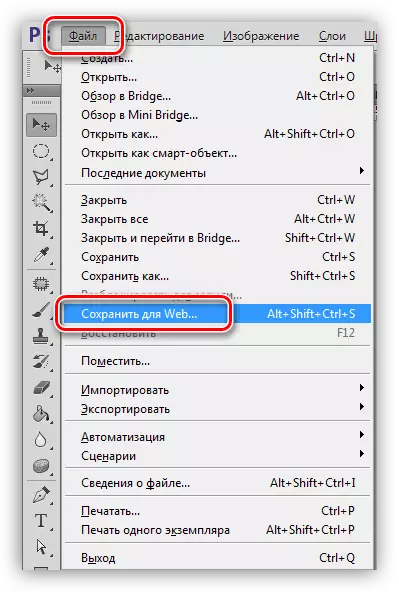
ಕಿಟಕಿ ಎರಡು ಭಾಗಗಳನ್ನು ಒಳಗೊಂಡಿದೆ: ಪೂರ್ವವೀಕ್ಷಣೆ ಬ್ಲಾಕ್
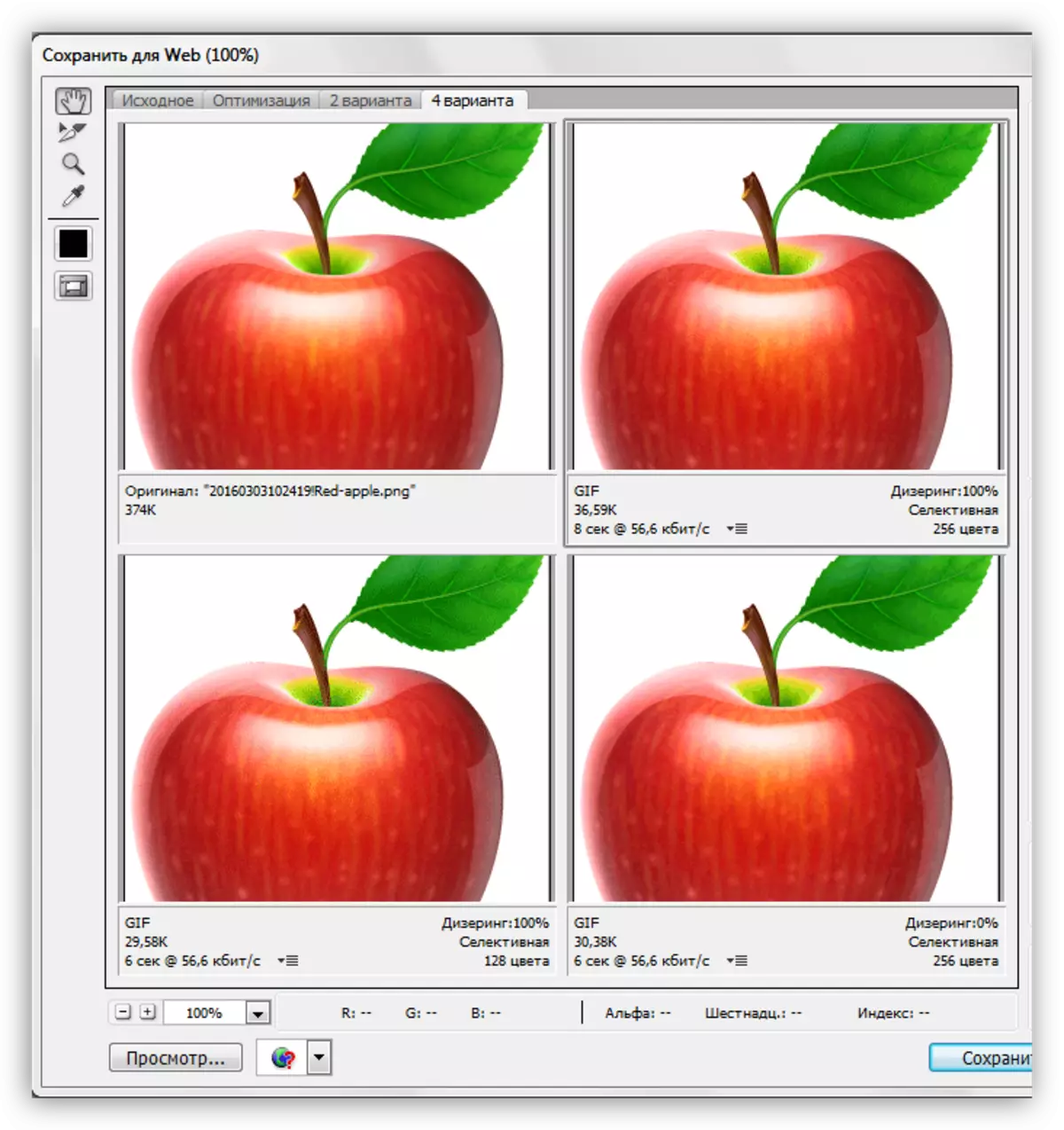
ಮತ್ತು ಸೆಟ್ಟಿಂಗ್ಗಳು ಬ್ಲಾಕ್.
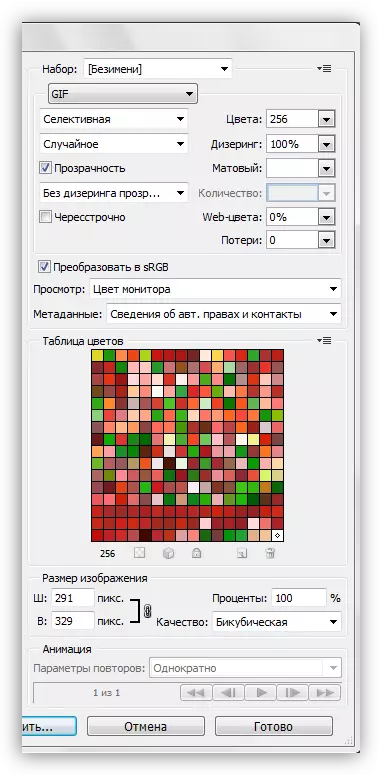
ಮುನ್ನೋಟ
ಬ್ಲಾಕ್ನ ಮೇಲ್ಭಾಗದಲ್ಲಿ ಆಯ್ಕೆ ಆಯ್ಕೆಗಳ ಸಂಖ್ಯೆಯನ್ನು ಆಯ್ಕೆಮಾಡಿ. ಅಗತ್ಯಗಳನ್ನು ಅವಲಂಬಿಸಿ, ನೀವು ಬಯಸಿದ ಸೆಟ್ಟಿಂಗ್ ಅನ್ನು ಆಯ್ಕೆ ಮಾಡಬಹುದು.
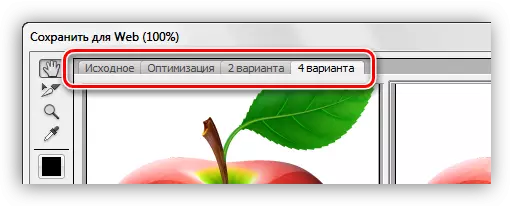
ಮೂಲ ಹೊರತುಪಡಿಸಿ, ಪ್ರತಿ ವಿಂಡೋದಲ್ಲಿನ ಚಿತ್ರವನ್ನು ಪ್ರತ್ಯೇಕವಾಗಿ ಕಾನ್ಫಿಗರ್ ಮಾಡಲಾಗಿದೆ. ಇದನ್ನು ನೀವು ಸೂಕ್ತವಾದ ಆಯ್ಕೆಯನ್ನು ಆಯ್ಕೆ ಮಾಡಬಹುದು.
ಬ್ಲಾಕ್ನ ಎಡಭಾಗದಲ್ಲಿ ಸಣ್ಣ ಗುಂಪಿನ ಸಾಧನಗಳಿವೆ. ನಾವು "ಕೈ" ಮತ್ತು "ಸ್ಕೇಲ್" ಅನ್ನು ಮಾತ್ರ ಬಳಸುತ್ತೇವೆ.
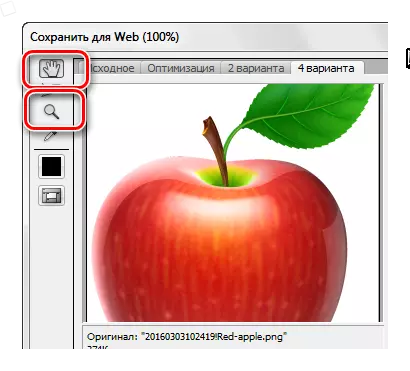
"ಕೈ" ಅನ್ನು ಬಳಸುವುದು ನೀವು ಆಯ್ಕೆಮಾಡಿದ ವಿಂಡೋದಲ್ಲಿ ಚಿತ್ರವನ್ನು ಚಲಿಸಬಹುದು. ಈ ಉಪಕರಣವು ಈ ಸಾಧನದಿಂದ ತಯಾರಿಸಲ್ಪಟ್ಟಿದೆ. "ಸ್ಕೇಲ್" ಅದೇ ಕ್ರಮವನ್ನು ನಿರ್ವಹಿಸುತ್ತದೆ. ಅಂದಾಜು ಮತ್ತು ಅಳಿಸಿ ಚಿತ್ರವು ಬ್ಲಾಕ್ನ ಕೆಳಭಾಗದಲ್ಲಿ ಗುಂಡಿಗಳು ಆಗಿರಬಹುದು.
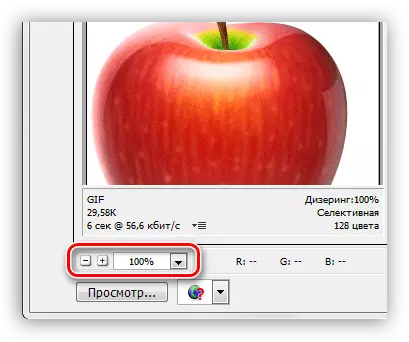
ಕೆಳಗಿನಿಂದ ಕೆಳಗಿರುವ ಶಾಸನ "ವೀಕ್ಷಣೆ". ಇದು ಡೀಫಾಲ್ಟ್ ಬ್ರೌಸರ್ನಲ್ಲಿ ಆಯ್ದ ಆಯ್ಕೆಯನ್ನು ತೆರೆಯುತ್ತದೆ.
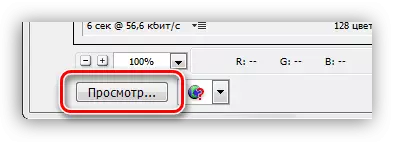
ಬ್ರೌಸರ್ ವಿಂಡೋದಲ್ಲಿ, ನಿಯತಾಂಕಗಳನ್ನು ಹೊಂದಿಸುವುದನ್ನು ಹೊರತುಪಡಿಸಿ, ನಾವು ಎಚ್ಟಿಎಮ್ಎಲ್ GIF ಕೋಡ್ ಅನ್ನು ಪಡೆಯಬಹುದು.
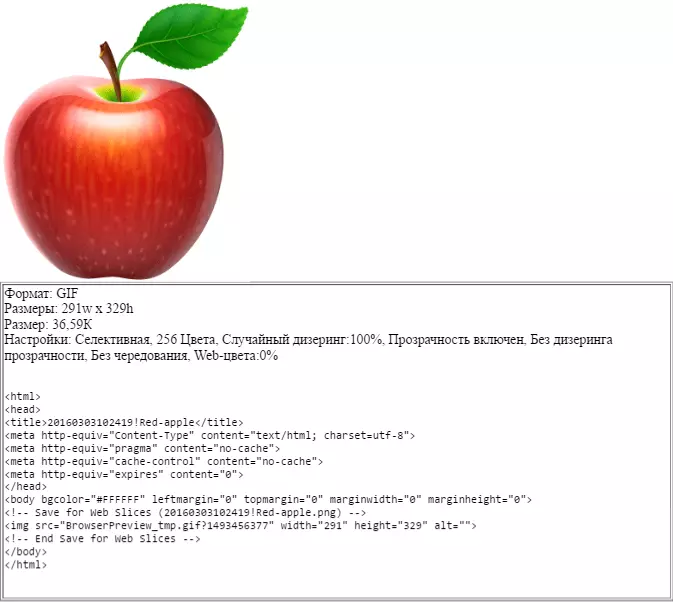
ಬ್ಲಾಕ್ ಸೆಟ್ಟಿಂಗ್ಗಳು
ಈ ಬ್ಲಾಕ್ನಲ್ಲಿ, ಚಿತ್ರಣ ನಿಯತಾಂಕಗಳನ್ನು ಕಾನ್ಫಿಗರ್ ಮಾಡಲಾಗುತ್ತದೆ, ಅದನ್ನು ಇನ್ನಷ್ಟು ಪರಿಗಣಿಸಿ.
- ಬಣ್ಣ ಯೋಜನೆ. ಈ ಸೆಟ್ಟಿಂಗ್ ಯಾವ ಸೂಚ್ಯಂಕದ ಬಣ್ಣಗಳ ಟೇಬಲ್ ಅನ್ನು ಆಪ್ಟಿಮೈಜ್ ಮಾಡುವಾಗ ಚಿತ್ರಕ್ಕೆ ಅನ್ವಯಿಸುತ್ತದೆ ಎಂಬುದನ್ನು ನಿರ್ಧರಿಸುತ್ತದೆ.
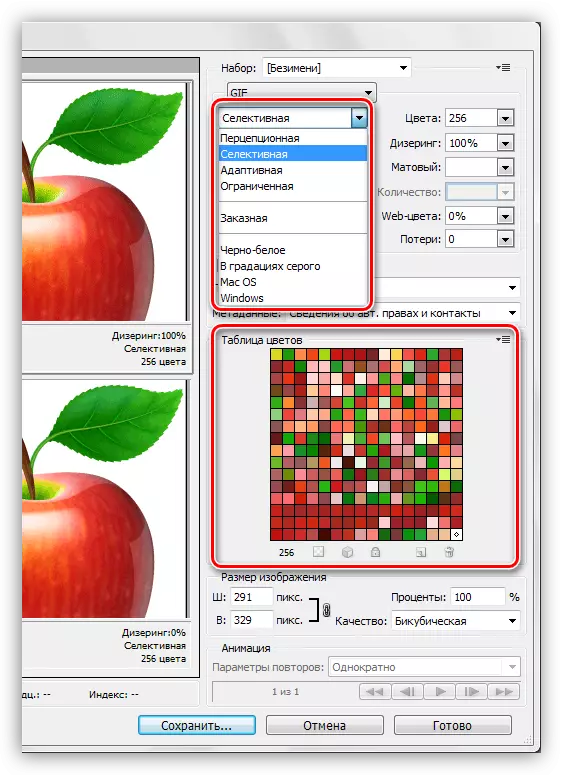
- ಪರ್ಸೆಪ್ಚ್ಯುಯಲ್, ಮತ್ತು ಸರಳವಾಗಿ "ಗ್ರಹಿಕೆಯ ಯೋಜನೆ." ಇದನ್ನು ಬಳಸಿದಾಗ, ಫೋಟೋಶಾಪ್ ಚಿತ್ರದ ಪ್ರಸ್ತುತ ಛಾಯೆಗಳಿಂದ ಮಾರ್ಗದರ್ಶನ, ಬಣ್ಣಗಳ ಟೇಬಲ್ ಅನ್ನು ರಚಿಸುತ್ತದೆ. ಅಭಿವರ್ಧಕರ ಪ್ರಕಾರ, ಈ ಟೇಬಲ್ ಮಾನವ ಕಣ್ಣು ಬಣ್ಣವನ್ನು ಹೇಗೆ ನೋಡುತ್ತದೆ ಎಂಬುದಕ್ಕೆ ಸಾಧ್ಯವಾದಷ್ಟು ಹತ್ತಿರದಲ್ಲಿದೆ. ಪ್ಲಸ್ - ಚಿತ್ರವು ಮೂಲಕ್ಕೆ ಅತ್ಯಂತ ಹತ್ತಿರವಾಗಿದೆ, ಬಣ್ಣಗಳನ್ನು ಗರಿಷ್ಠವಾಗಿ ಉಳಿಸಲಾಗುತ್ತದೆ.
- ಆಯ್ದ ಯೋಜನೆಯು ಹಿಂದಿನ ಒಂದಕ್ಕೆ ಹೋಲುತ್ತದೆ, ಆದರೆ ವೆಬ್ಗಾಗಿ ವೆಬ್ ಸುರಕ್ಷಿತವಾಗಿರುವ ಬಣ್ಣಗಳು ಇದನ್ನು ಪ್ರಧಾನವಾಗಿ ಬಳಸುತ್ತವೆ. ಇದು ಆರಂಭದ ಒಂದು ಅಂದಾಜು ಛಾಯೆಗಳ ಪ್ರದರ್ಶನದ ಮೇಲೆ ಕೇಂದ್ರೀಕರಿಸಿದೆ.
- ಹೊಂದಾಣಿಕೆಯ. ಈ ಸಂದರ್ಭದಲ್ಲಿ, ಚಿತ್ರದಲ್ಲಿ ಹೆಚ್ಚು ಸಾಮಾನ್ಯವಾದ ಬಣ್ಣಗಳಿಂದ ಟೇಬಲ್ ಅನ್ನು ರಚಿಸಲಾಗಿದೆ.
- ಸೀಮಿತವಾಗಿದೆ. 77 ಬಣ್ಣಗಳನ್ನು ಒಳಗೊಂಡಿದೆ, ಕೆಲವು ಮಾದರಿಗಳನ್ನು ಬಿಳಿ ಬಣ್ಣದಿಂದ (ಧಾನ್ಯ) ರೂಪದಲ್ಲಿ ಬದಲಾಯಿಸಲಾಗುತ್ತದೆ.
- ಕಸ್ಟಮ್. ಈ ಯೋಜನೆಯನ್ನು ಆರಿಸುವಾಗ, ನಿಮ್ಮ ಸ್ವಂತ ಪ್ಯಾಲೆಟ್ ಅನ್ನು ರಚಿಸಲು ಸಾಧ್ಯವಿದೆ.
- ಕಪ್ಪು ಮತ್ತು ಬಿಳಿ. ಈ ಟೇಬಲ್ ಕೇವಲ ಎರಡು ಬಣ್ಣಗಳನ್ನು (ಕಪ್ಪು ಮತ್ತು ಬಿಳಿ) ಬಳಸುತ್ತದೆ, ಸಹ ಧಾನ್ಯವನ್ನು ಬಳಸುತ್ತದೆ.
- ಬೂದುಬಣ್ಣದ ಶ್ರೇಣಿಗಳನ್ನು. ಬೂದು ಬಣ್ಣದ ಛಾಯೆಗಳ ವಿವಿಧ 84 ಮಟ್ಟಗಳಿವೆ.
- ಮ್ಯಾಕೋಸ್ ಮತ್ತು ವಿಂಡೋಸ್. ಈ ಆಪರೇಟಿಂಗ್ ಸಿಸ್ಟಮ್ಗಳನ್ನು ಚಾಲನೆಯಲ್ಲಿರುವ ಬ್ರೌಸರ್ಗಳಲ್ಲಿ ಮ್ಯಾಪಿಂಗ್ ಇಮೇಜ್ಗಳ ವೈಶಿಷ್ಟ್ಯಗಳ ಆಧಾರದ ಮೇಲೆ ಟೇಬಲ್ ಡೇಟಾವನ್ನು ಸಂಕಲಿಸಲಾಗುತ್ತದೆ.
ಅರ್ಜಿ ಸಲ್ಲಿಸುವ ಕೆಲವು ಉದಾಹರಣೆಗಳು ಇಲ್ಲಿವೆ.
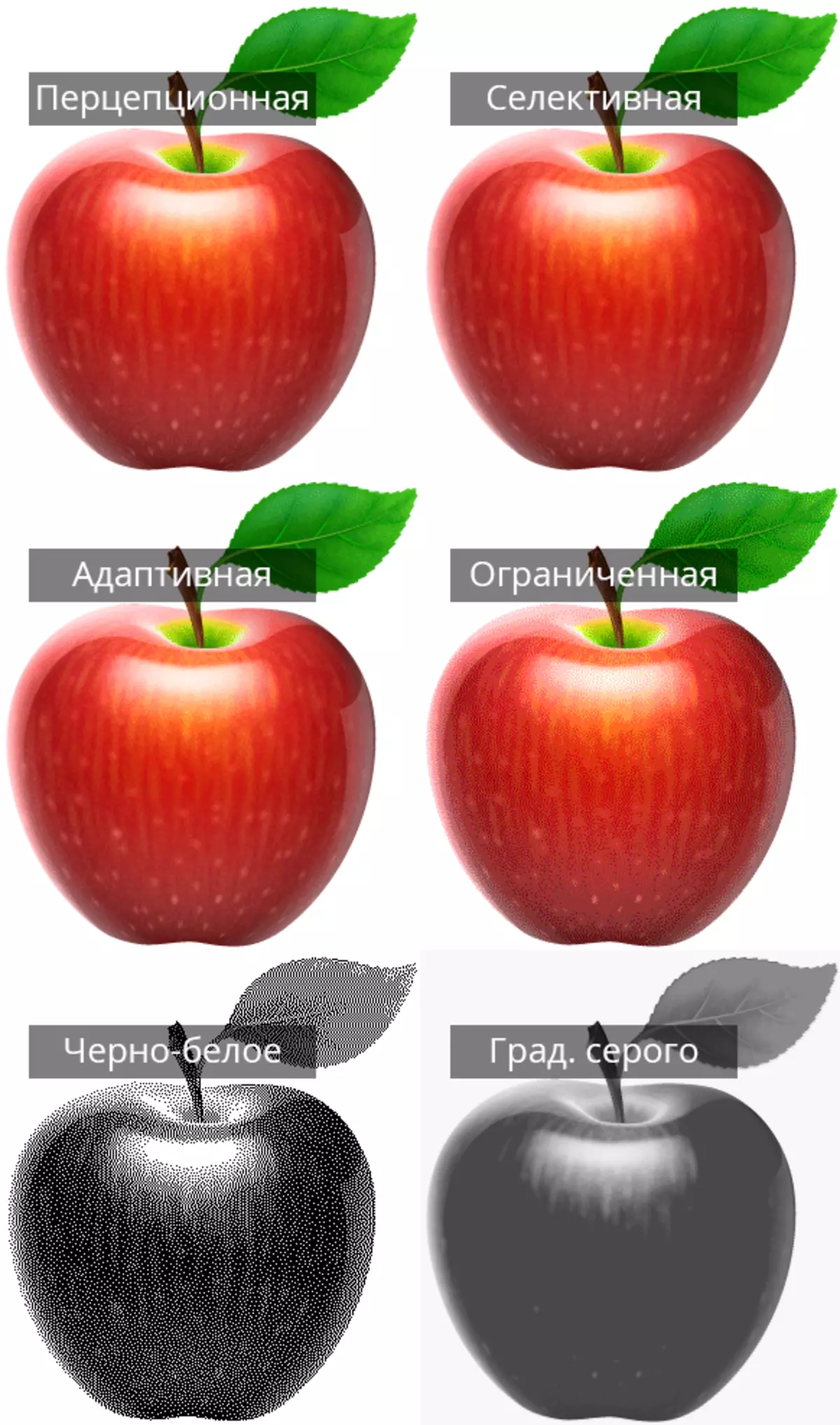
ನೀವು ನೋಡುವಂತೆ, ಮೊದಲ ಮೂರು ಮಾದರಿಗಳು ಸಾಕಷ್ಟು ಸ್ವೀಕಾರಾರ್ಹ ಗುಣಮಟ್ಟವನ್ನು ಹೊಂದಿವೆ. ದೃಷ್ಟಿ ಅವರು ಬಹುತೇಕ ಪರಸ್ಪರ ಭಿನ್ನವಾಗಿಲ್ಲ ಎಂಬ ಸಂಗತಿಯ ಹೊರತಾಗಿಯೂ, ವಿಭಿನ್ನ ಚಿತ್ರಗಳ ಮೇಲೆ ಈ ಯೋಜನೆಗಳು ವಿಭಿನ್ನವಾಗಿ ಕಾರ್ಯನಿರ್ವಹಿಸುತ್ತವೆ.
- ಬಣ್ಣ ಮೇಜಿನ ಗರಿಷ್ಠ ಸಂಖ್ಯೆಯ ಬಣ್ಣಗಳು.
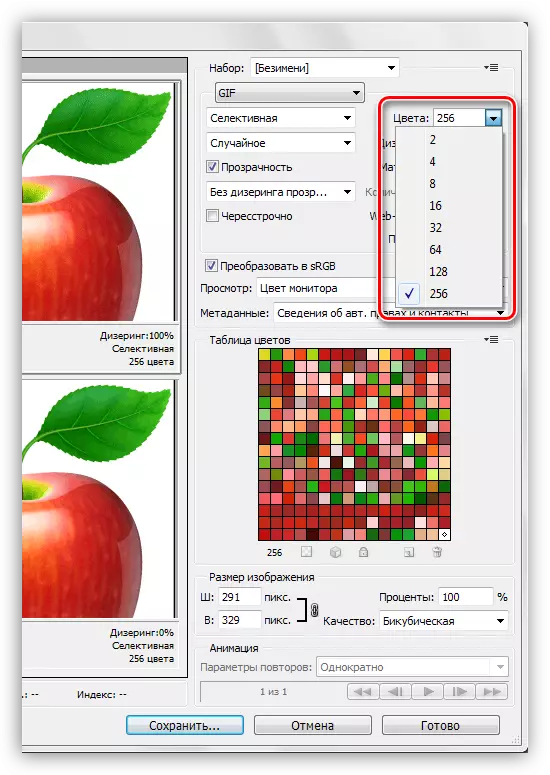
ಚಿತ್ರದಲ್ಲಿನ ಛಾಯೆಗಳ ಸಂಖ್ಯೆಯು ಅದರ ತೂಕವನ್ನು ನೇರವಾಗಿ ಪರಿಣಾಮ ಬೀರುತ್ತದೆ, ಮತ್ತು ಪ್ರಕಾರ, ಬ್ರೌಸರ್ನಲ್ಲಿ ಡೌನ್ಲೋಡ್ ವೇಗದಲ್ಲಿ. 128 ರ ಮೌಲ್ಯವನ್ನು ಹೆಚ್ಚಾಗಿ ಬಳಸಲಾಗುತ್ತದೆ, ಏಕೆಂದರೆ ಈ ಸೆಟ್ಟಿಂಗ್ ಬಹುತೇಕ ಗುಣಮಟ್ಟದ ಮೇಲೆ ಪರಿಣಾಮ ಬೀರುವುದಿಲ್ಲ, ಏಕೆಂದರೆ GIF ಯ ತೂಕ ಕಡಿಮೆಯಾಗುತ್ತದೆ.
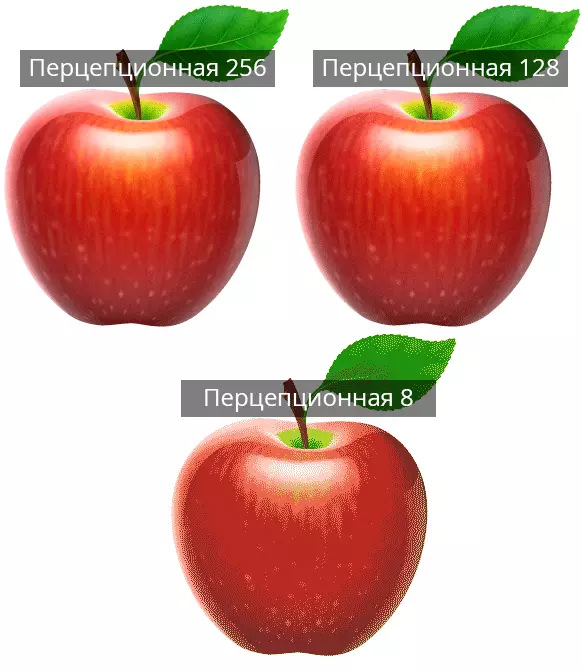
- ವೆಬ್ ಬಣ್ಣಗಳು. ಈ ಸೆಟ್ಟಿಂಗ್ಗಳು ಛಾಯೆಗಳನ್ನು ಸುರಕ್ಷಿತ ವೆಬ್ ಪ್ಯಾಲೆಟ್ನಿಂದ ಸಮನಾಗಿ ಪರಿವರ್ತಿಸುವ ಸಹಿಷ್ಣುತೆಯನ್ನು ಸ್ಥಾಪಿಸುತ್ತದೆ. ಫೈಲ್ನ ಕ್ಷೇತ್ರವು ಸ್ಲೈಡರ್ನಿಂದ ಹೊಂದಿಸಲ್ಪಟ್ಟ ಮೌಲ್ಯದಿಂದ ನಿರ್ಧರಿಸಲ್ಪಡುತ್ತದೆ: ಮೌಲ್ಯವು ಹೆಚ್ಚಾಗಿದೆ - ಫೈಲ್ ಕಡಿಮೆಯಾಗಿದೆ. ವೆಬ್-ಬಣ್ಣಗಳನ್ನು ಹೊಂದಿಸುವಾಗ ಗುಣಮಟ್ಟದ ಬಗ್ಗೆ ಕೂಡ ಮರೆಯಬಾರದು.
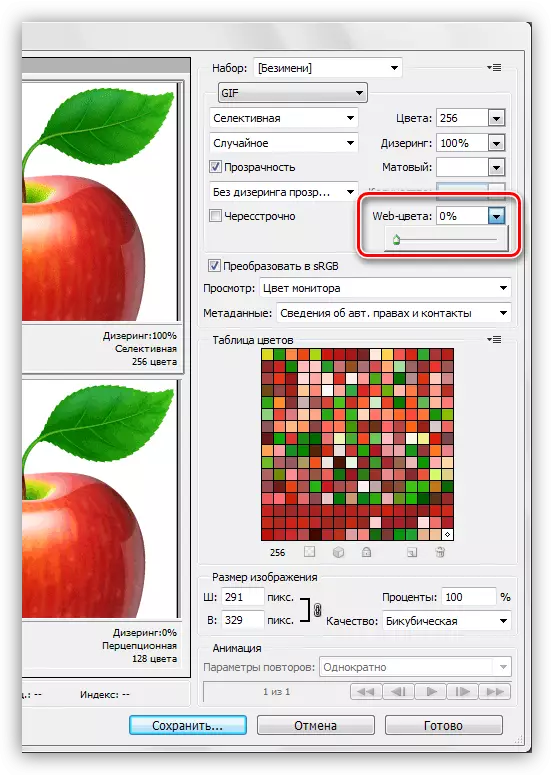
ಉದಾಹರಣೆ:
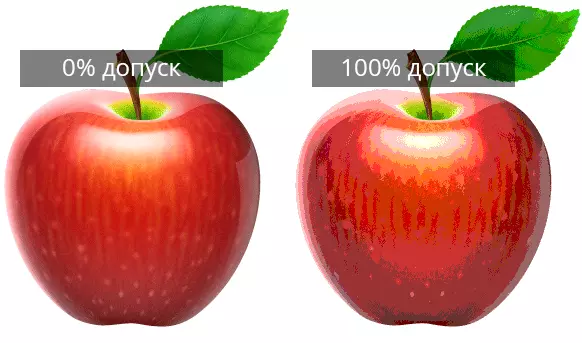
- ಆಯ್ಕೆ ಮಾಡಲಾದ ಸೂಚ್ಯಂಕ ಕೋಷ್ಟಕದಲ್ಲಿ ಒಳಗೊಂಡಿರುವ ಛಾಯೆಗಳನ್ನು ಮಿಶ್ರಣ ಮಾಡುವ ಮೂಲಕ ಬಣ್ಣಗಳ ನಡುವಿನ ಪರಿವರ್ತನೆಗಳನ್ನು ಮೃದುಗೊಳಿಸಲು ಡೈಸ್ರಿಂಗ್ ನಿಮಗೆ ಅನುಮತಿಸುತ್ತದೆ.
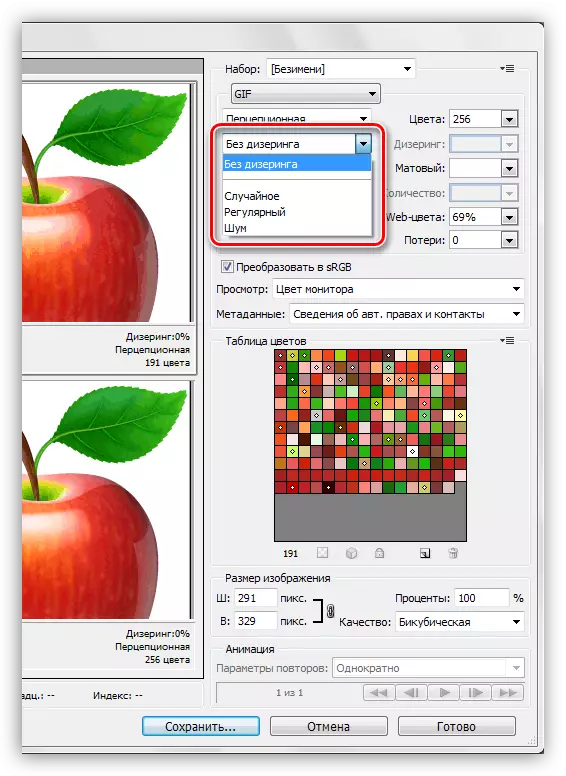
ಸಹ, ಸೆಟ್ಟಿಂಗ್ ಇಳಿಜಾರುಗಳು ಮತ್ತು ಏಕವರ್ಣದ ಸೈಟ್ಗಳ ಸಮಗ್ರತೆಯನ್ನು ಸಂರಕ್ಷಿಸಲು ಹೇಗೆ ಸಹಾಯ ಮಾಡುತ್ತದೆ. ವಿತರಣೆಯನ್ನು ಬಳಸುವಾಗ ಫೈಲ್ನ ತೂಕ ಹೆಚ್ಚಾಗುತ್ತದೆ.
ಉದಾಹರಣೆ:

- ಪಾರದರ್ಶಕತೆ. GIF ಸ್ವರೂಪವು ಸಂಪೂರ್ಣವಾಗಿ ಪಾರದರ್ಶಕ, ಅಥವಾ ಸಂಪೂರ್ಣವಾಗಿ ಅಪಾರದರ್ಶಕ ಪಿಕ್ಸೆಲ್ಗಳನ್ನು ಮಾತ್ರ ಬೆಂಬಲಿಸುತ್ತದೆ.
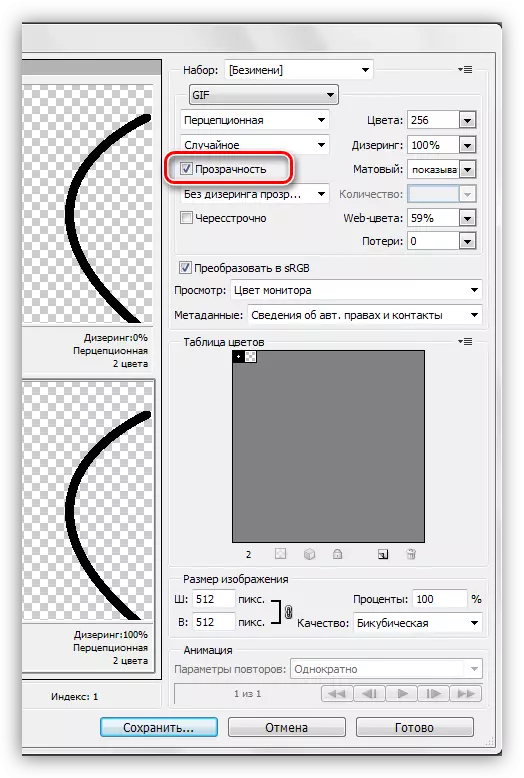
ಈ ಪ್ಯಾರಾಮೀಟರ್, ಹೆಚ್ಚುವರಿ ಹೊಂದಾಣಿಕೆಯಿಲ್ಲದೆ, ಪಿಕ್ಸೆಲ್ ಹೆಂಗಸರು ಬಿಟ್ಟು, ಸಾಲುಗಳನ್ನು ವಕ್ರಾಕೃತಿಗಳನ್ನು ಸರಿಯಾಗಿ ತೋರಿಸುತ್ತದೆ.
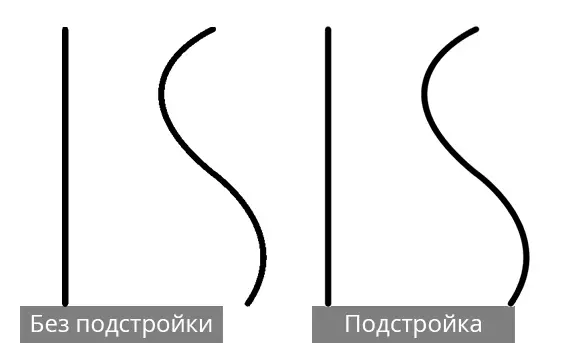
ಹೊಂದಾಣಿಕೆಯನ್ನು "ಮ್ಯಾಟ್" ಎಂದು ಕರೆಯಲಾಗುತ್ತದೆ (ಕೆಲವು ಸಂಪಾದಕರು "ಕೈಮಾ"). ಇದರೊಂದಿಗೆ, ಇದು ಪುಟದ ಹಿನ್ನೆಲೆಯಲ್ಲಿ ಪಿಕ್ಸೆಲ್ ಚಿತ್ರಗಳನ್ನು ಮಿಶ್ರಣ ಮಾಡಲು ಕಾನ್ಫಿಗರ್ ಮಾಡಲಾಗಿದೆ. ಅತ್ಯುತ್ತಮ ಪ್ರದರ್ಶನಕ್ಕಾಗಿ, ಸೈಟ್ ಹಿನ್ನೆಲೆಯ ಬಣ್ಣಕ್ಕೆ ಅನುಗುಣವಾದ ಬಣ್ಣವನ್ನು ಆಯ್ಕೆ ಮಾಡಿ.
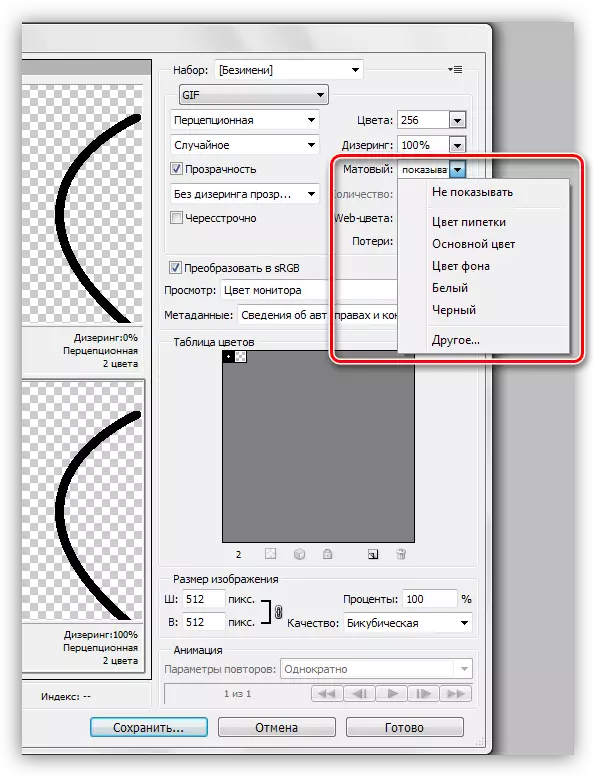
- ಇಂಟರ್ಲೇಟೆಡ್. ವೆಬ್ ಸೆಟ್ಟಿಂಗ್ಗಳಿಗೆ ಹೆಚ್ಚು ಉಪಯುಕ್ತವಾಗಿದೆ. ಕಡತವು ಗಣನೀಯ ತೂಕವನ್ನು ಹೊಂದಿದ ಸಂದರ್ಭದಲ್ಲಿ, ಪುಟದಲ್ಲಿ ಚಿತ್ರವನ್ನು ತಕ್ಷಣವೇ ತೋರಿಸಲು ನಿಮಗೆ ಅನುಮತಿಸುತ್ತದೆ, ಏಕೆಂದರೆ ಅದು ಅದರ ಗುಣಮಟ್ಟವನ್ನು ಸುಧಾರಿಸುತ್ತದೆ.
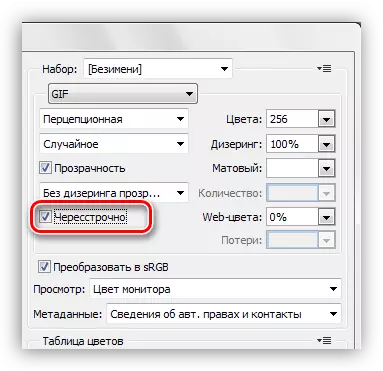
- ಉಳಿತಾಯ ಮಾಡುವಾಗ SRGB ಪರಿವರ್ತನೆಯು ಗರಿಷ್ಠ ಮೂಲ ಚಿತ್ರ ಬಣ್ಣಗಳನ್ನು ಉಳಿಸಲು ಸಹಾಯ ಮಾಡುತ್ತದೆ.
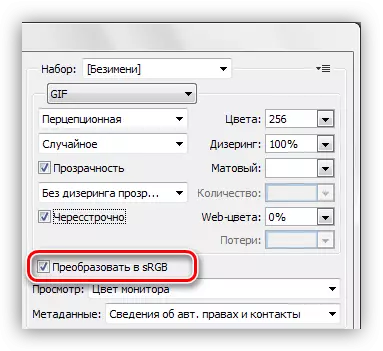
"ಡೈಸ್ರಿಂಗ್ ಪಾರದರ್ಶಕತೆ" ಅನ್ನು ಹೊಂದಿಸಲಾಗುತ್ತಿದೆ ಚಿತ್ರದ ಗುಣಮಟ್ಟವನ್ನು ಗಮನಾರ್ಹವಾಗಿ ಇನ್ನಷ್ಟು ಹದಗೆಡಿಸುತ್ತದೆ, ಮತ್ತು ನಾವು ಪಾಠದ ಪ್ರಾಯೋಗಿಕ ಭಾಗದಲ್ಲಿ "ನಷ್ಟ" ನಿಯತಾಂಕದ ಬಗ್ಗೆ ಮಾತನಾಡುತ್ತೇವೆ.
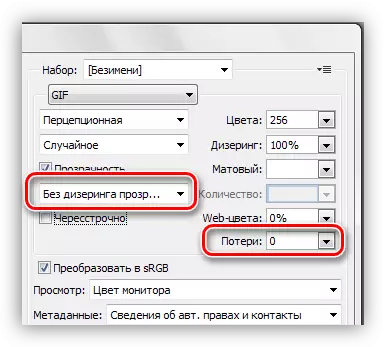
ಫೋಟೋಶಾಪ್ನಲ್ಲಿ ಜಿಫ್ಗಳನ್ನು ಸಂರಕ್ಷಿಸುವ ಪ್ರಕ್ರಿಯೆಯ ಅತ್ಯುತ್ತಮ ತಿಳುವಳಿಕೆಗಾಗಿ, ನೀವು ಅಭ್ಯಾಸ ಮಾಡಬೇಕು.
ಅಭ್ಯಾಸ
ಅಂತರ್ಜಾಲಕ್ಕೆ ಚಿತ್ರಗಳನ್ನು ಸರಳೀಕರಿಸುವ ಗುರಿಯು ಗುಣಮಟ್ಟವನ್ನು ಉಳಿಸಿಕೊಳ್ಳುವಾಗ ಫೈಲ್ನ ತೂಕದ ಗರಿಷ್ಟ ಕಡಿತವಾಗಿದೆ.
- ಚಿತ್ರವನ್ನು ಸಂಸ್ಕರಿಸಿದ ನಂತರ, "ಫೈಲ್ - ವೆಬ್ಗಾಗಿ ಉಳಿಸಿ" ಮೆನುಗೆ ಹೋಗಿ.
- "4 ಆಯ್ಕೆ" ವೀಕ್ಷಣೆ ಮೋಡ್ ಅನ್ನು ಪ್ರದರ್ಶಿಸುತ್ತದೆ.
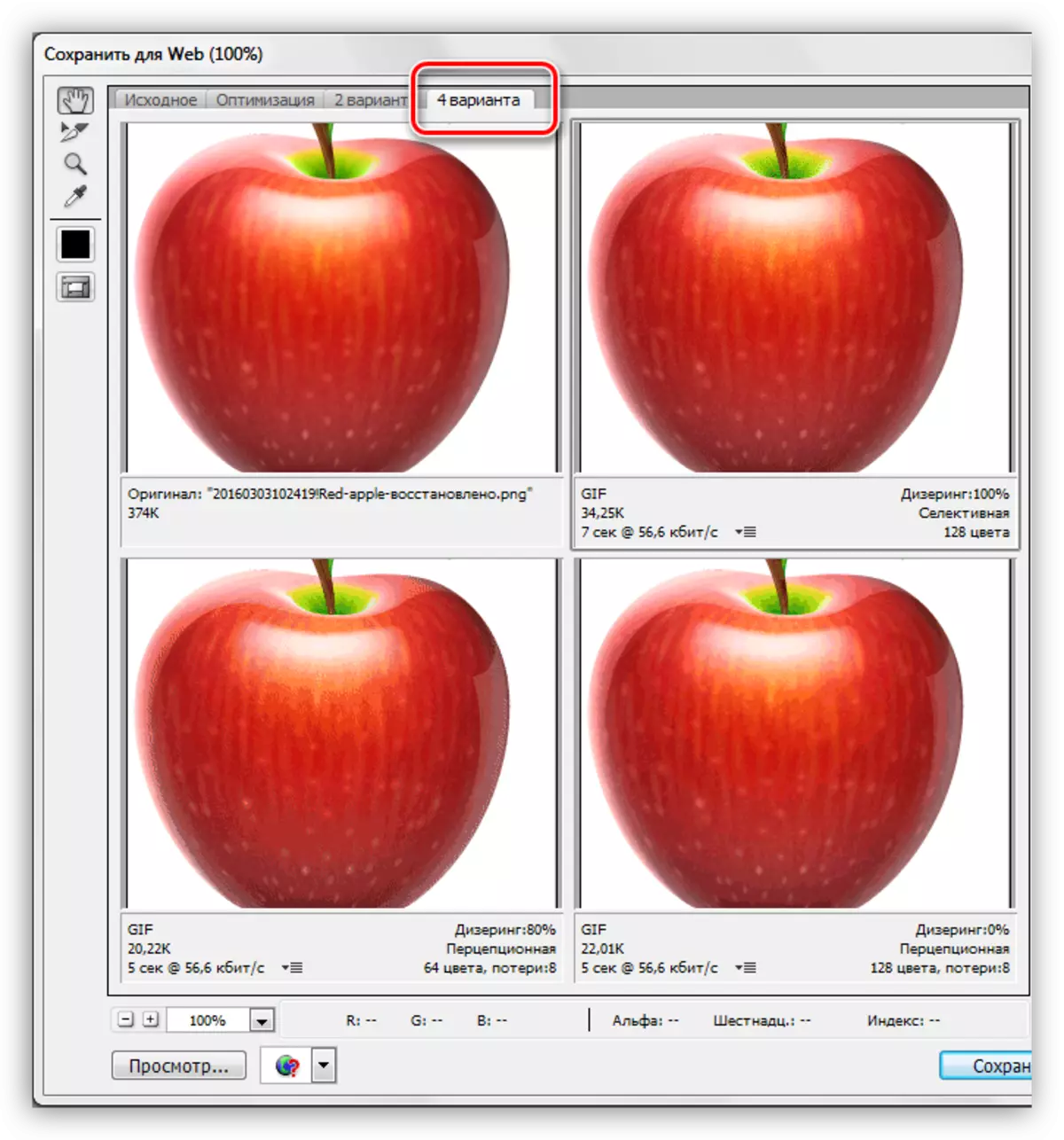
- ಮುಂದೆ, ಮೂಲಕ್ಕೆ ಹೆಚ್ಚು ಹೋಲುವಂತೆ ನೀವು ಆಯ್ಕೆಗಳಲ್ಲಿ ಒಂದನ್ನು ಬೇಕಾಗುತ್ತದೆ. ಇದು ಮೂಲದ ಬಲಕ್ಕೆ ಚಿತ್ರವಾಗಿರಲಿ. ಗರಿಷ್ಠ ಗುಣಮಟ್ಟದೊಂದಿಗೆ ಫೈಲ್ನ ಗಾತ್ರವನ್ನು ಅಂದಾಜು ಮಾಡಲು ಇದನ್ನು ಮಾಡಲಾಗುತ್ತದೆ.
ಸೆಟ್ಟಿಂಗ್ಗಳು ಸೆಟ್ಟಿಂಗ್ಗಳು ಕೆಳಕಂಡಂತಿವೆ:
- ಬಣ್ಣ ಯೋಜನೆ "ಆಯ್ಕೆ".
- "ಬಣ್ಣಗಳು" - 265.
- "ಡಯಾಜ್ರಿಂಗ್" "ಯಾದೃಚ್ಛಿಕ", 100%.
- ಚಿತ್ರದ ಅಂತಿಮ ಚಿತ್ರವು ಸಾಕಷ್ಟು ಚಿಕ್ಕದಾಗಿರುವುದರಿಂದ "ಇಂಟರ್ಲೇಟೆಡ್" ನಿಯತಾಂಕದ ಎದುರು DAWS ಅನ್ನು ತೆಗೆದುಹಾಕಿ.
- "ವೆಬ್ ಬಣ್ಣಗಳು" ಮತ್ತು "ನಷ್ಟಗಳು" - ಶೂನ್ಯ.
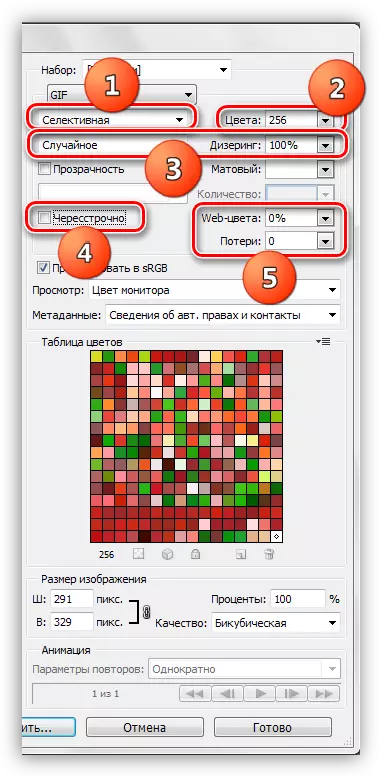
ಮೂಲವನ್ನು ಮೂಲದೊಂದಿಗೆ ಹೋಲಿಸಿ. ಮಾದರಿ ವಿಂಡೋದ ಕೆಳಭಾಗದಲ್ಲಿ, ಪ್ರಸ್ತುತ GIF ಗಾತ್ರ ಮತ್ತು ನಿರ್ದಿಷ್ಟ ಇಂಟರ್ನೆಟ್ ವೇಗದಲ್ಲಿ ಲೋಡ್ ವೇಗವನ್ನು ನಾವು ನೋಡಬಹುದು.
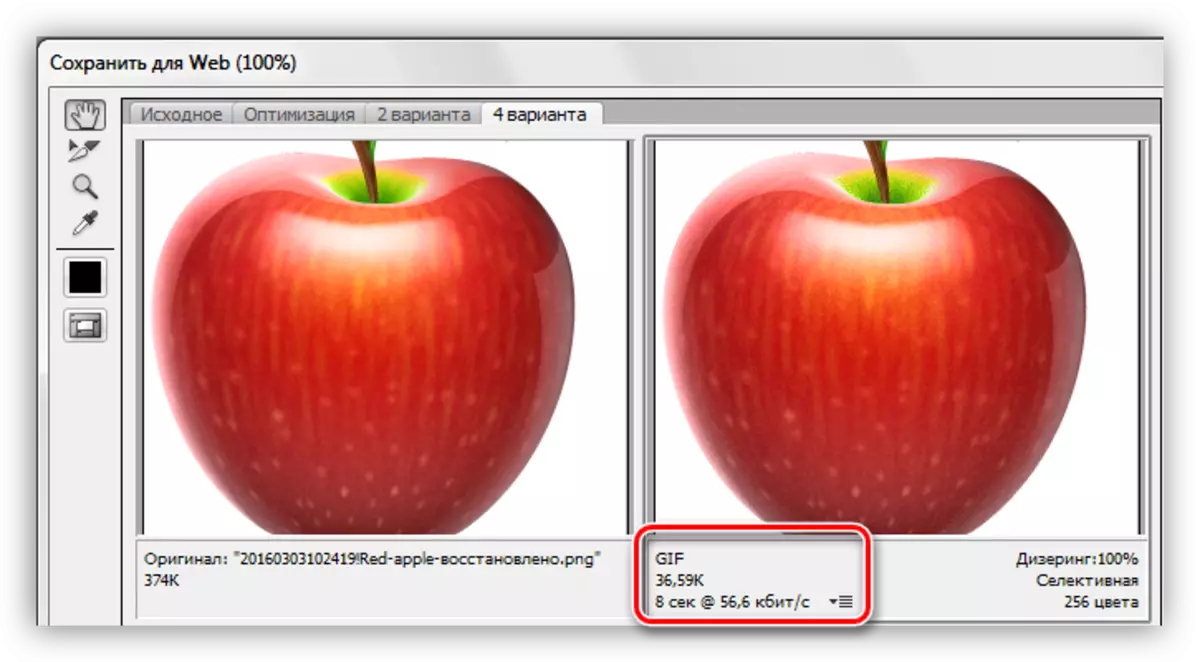
- ಕೇವಲ ಕಾನ್ಫಿಗರ್ ಮಾಡಿದ ಕೆಳಗಿನ ಚಿತ್ರಕ್ಕೆ ಹೋಗಿ. ಅದನ್ನು ಅತ್ಯುತ್ತಮವಾಗಿಸಲು ಪ್ರಯತ್ನಿಸೋಣ.
- ಬದಲಾಗದೆ ಇರುವ ಯೋಜನೆಯನ್ನು ಬಿಡಿ.
- ಬಣ್ಣಗಳ ಸಂಖ್ಯೆ 128 ವರೆಗೆ ಕಡಿಮೆಯಾಗುತ್ತದೆ.
- ಡೈಸ್ಮಿಂಗ್ ಮೌಲ್ಯವು 90% ಗೆ ಕಡಿಮೆಯಾಗಿದೆ.
- ವೆಬ್-ಬಣ್ಣಗಳು ಸ್ಪರ್ಶಿಸುವುದಿಲ್ಲ, ಏಕೆಂದರೆ ಈ ಸಂದರ್ಭದಲ್ಲಿ ಅದು ಗುಣಮಟ್ಟವನ್ನು ಉಳಿಸಿಕೊಳ್ಳಲು ಸಹಾಯ ಮಾಡುವುದಿಲ್ಲ.
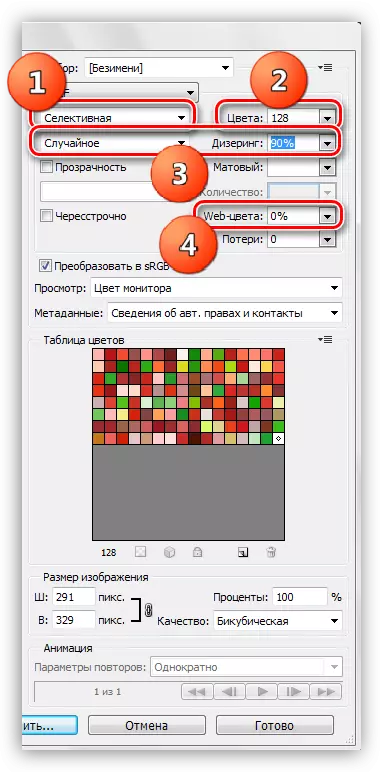
ಜಿಐಎಫ್ ಗಾತ್ರವು 36.59 ಕೆಬಿಗೆ 26.85 ಕೆಬಿಗೆ ಕಡಿಮೆಯಾಗಿದೆ.
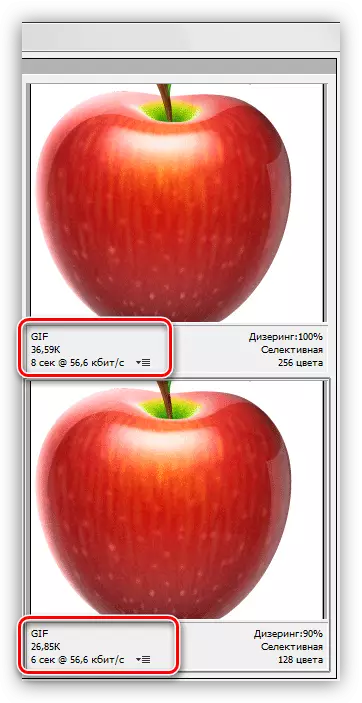
- ಕೆಲವು ಧಾನ್ಯ ಮತ್ತು ಸಣ್ಣ ದೋಷಗಳು ಚಿತ್ರದಲ್ಲಿ ಈಗಾಗಲೇ ಅಸ್ತಿತ್ವದಲ್ಲಿರುವುದರಿಂದ, "ನಷ್ಟ" ಹೆಚ್ಚಿಸಲು ಪ್ರಯತ್ನಿಸೋಣ. ಈ ನಿಯತಾಂಕ GIF ಅನ್ನು ಸಂಕುಚಿತಗೊಳಿಸುವಾಗ ಅನುಮತಿಸಲಾದ ದತ್ತಾಂಶ ನಷ್ಟವನ್ನು ವ್ಯಾಖ್ಯಾನಿಸುತ್ತದೆ. ಮೌಲ್ಯವನ್ನು 8 ಕ್ಕೆ ಬದಲಾಯಿಸಿ.
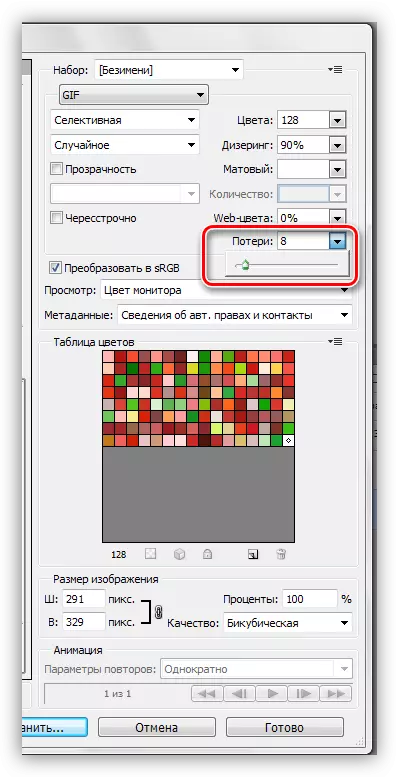
ಗುಣಮಟ್ಟದಲ್ಲಿ ಸ್ವಲ್ಪ ಕಳೆದುಕೊಳ್ಳುತ್ತಿದ್ದಾಗ ನಾವು ಇನ್ನೂ ಫೈಲ್ನ ಗಾತ್ರವನ್ನು ಕಡಿಮೆ ಮಾಡಲು ನಿರ್ವಹಿಸುತ್ತಿದ್ದೇವೆ. Gifs ಈಗ 25.9 ಕಿಲೋಬೈಟ್ಗಳನ್ನು ತೂಗುತ್ತದೆ.
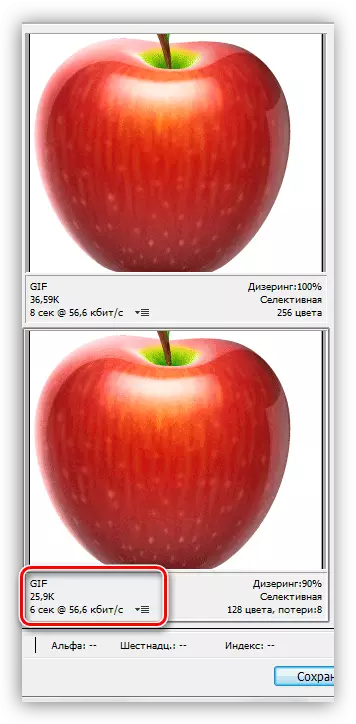
ಒಟ್ಟು, ನಾವು 10 ಕೆಬಿ ಬಗ್ಗೆ ಚಿತ್ರದ ಗಾತ್ರವನ್ನು ಕಡಿಮೆ ಮಾಡಲು ಸಾಧ್ಯವಾಯಿತು, ಇದು 30% ಕ್ಕಿಂತ ಹೆಚ್ಚು. ಉತ್ತಮ ಫಲಿತಾಂಶ.
- ಹೆಚ್ಚಿನ ಕ್ರಮಗಳು ತುಂಬಾ ಸರಳವಾಗಿದೆ. ಸೇವ್ ಬಟನ್ ಮೇಲೆ ಕ್ಲಿಕ್ ಮಾಡಿ.
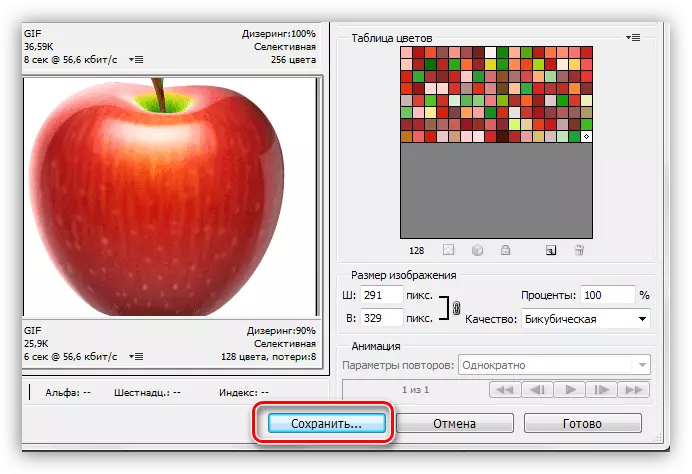
ನಾವು ಉಳಿಸಲು, GIF ನ ಹೆಸರನ್ನು ನೀಡುತ್ತೇವೆ, ಮತ್ತು ಮತ್ತೆ "ಉಳಿಸು" ಅನ್ನು ಒತ್ತಿರಿ.
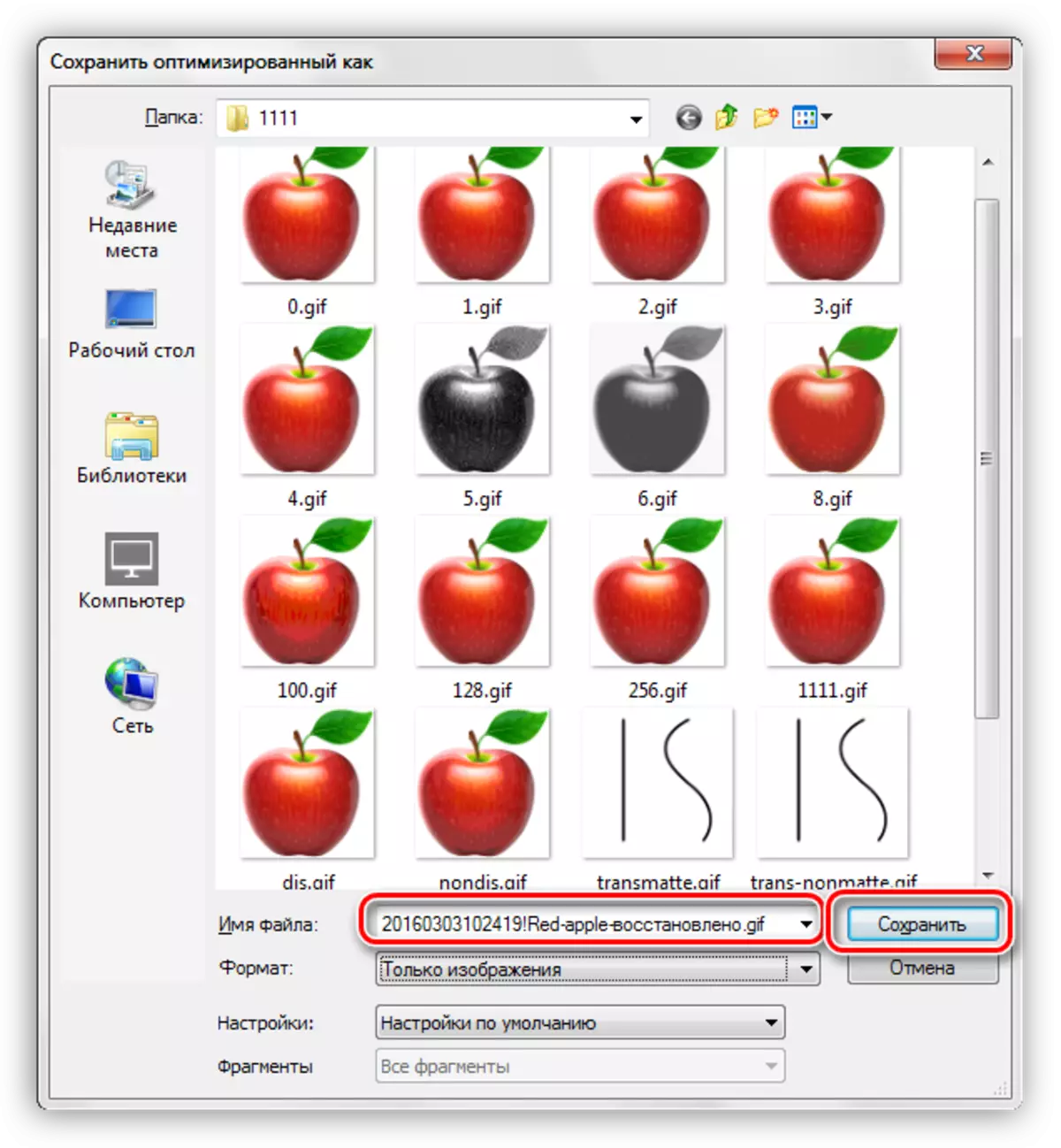
ನಮ್ಮ ಚಿತ್ರವನ್ನು ನಿರ್ಮಿಸುವ HTML ಡಾಕ್ಯುಮೆಂಟ್ ಅನ್ನು ರಚಿಸಲು GIF ನೊಂದಿಗೆ ಅವಕಾಶವಿದೆ ಎಂದು ದಯವಿಟ್ಟು ಗಮನಿಸಿ. ಇದನ್ನು ಮಾಡಲು, ಖಾಲಿ ಫೋಲ್ಡರ್ ಅನ್ನು ಆಯ್ಕೆ ಮಾಡುವುದು ಉತ್ತಮ.
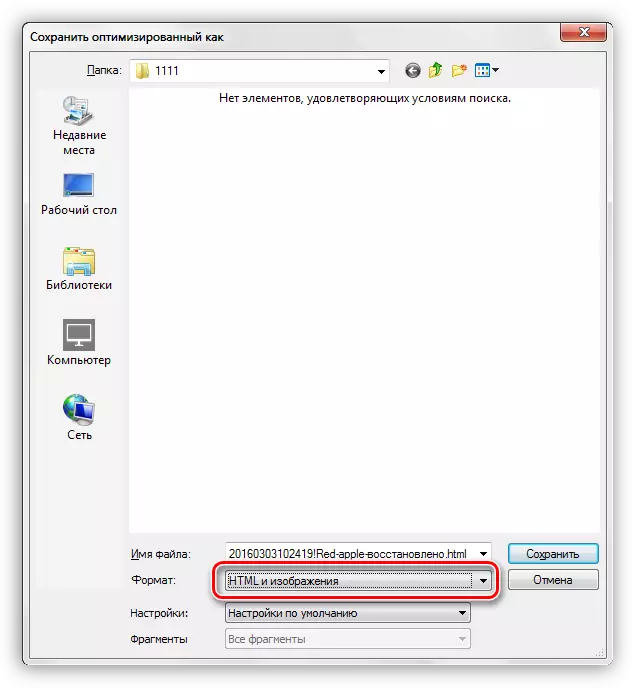
ಪರಿಣಾಮವಾಗಿ, ನಾವು ಚಿತ್ರದೊಂದಿಗೆ ಒಂದು ಪುಟ ಮತ್ತು ಫೋಲ್ಡರ್ ಅನ್ನು ಪಡೆಯುತ್ತೇವೆ.
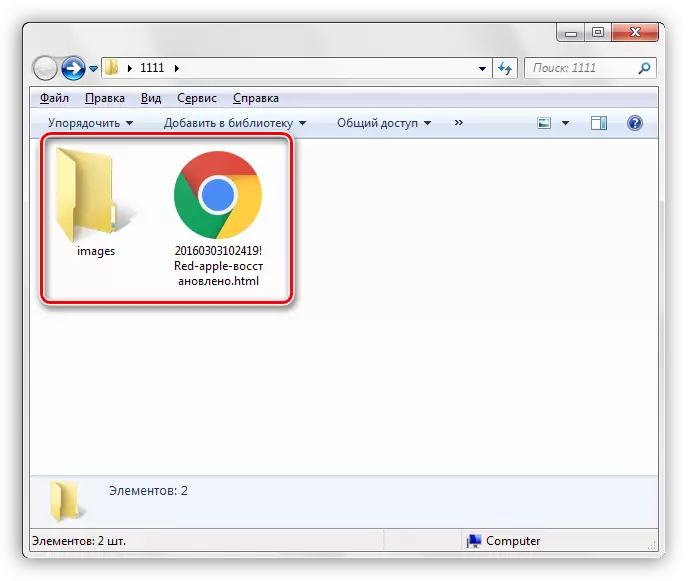
ಸಲಹೆ: ಫೈಲ್ ಹೆಸರನ್ನು ನಿಯೋಜಿಸುವಾಗ, ಸಿರಿಲಿಕ್ ಅಕ್ಷರಗಳನ್ನು ಬಳಸದಿರಲು ಪ್ರಯತ್ನಿಸಿ, ಏಕೆಂದರೆ ಎಲ್ಲಾ ಬ್ರೌಸರ್ಗಳು ಅವುಗಳನ್ನು ಓದಲು ಸಾಧ್ಯವಾಗುವುದಿಲ್ಲ.
GIF ಸ್ವರೂಪದಲ್ಲಿ ಚಿತ್ರವನ್ನು ಉಳಿಸಲು ಈ ಪಾಠ ಮುಗಿದಿದೆ. ಅದರ ಮೇಲೆ, ಇಂಟರ್ನೆಟ್ನಲ್ಲಿ ನಿಯೋಜನೆಗಾಗಿ ನೀವು ಫೈಲ್ ಅನ್ನು ಹೇಗೆ ಅತ್ಯುತ್ತಮವಾಗಿಸಬಹುದು ಎಂಬುದನ್ನು ನಾವು ಕಂಡುಕೊಂಡಿದ್ದೇವೆ.
